FooEvents biedt de mogelijkheid om deelnemers automatisch toe te voegen aan een Mailchimp doelgroeplijst wanneer tickets worden gegenereerd. Je kunt ook standaard tags of evenement-specifieke tags opgeven die kunnen worden gebruikt om je Mailchimp-lijst te segmenteren.
Secties #
- Voordat u begint
- FooEvents verbinden met Mailchimp
- De Mailchimp API-sleutel instellen
- De Mailchimp server prefix instellen
- Sla de Mailchimp-instellingen op en controleer de verbinding
- De standaard Mailchimp-publiekslijst en -tags instellen
- Een andere Mailchimp-publiekslijst en tags instellen voor elk evenement
Voordat u begint
Het is belangrijk dat je FooEvents voor WooCommerce invoegtoepassing up-to-date is op uw site en dat de Volledige naam van deelnemer vastleggen en E-mail adres van deelnemer vastleggen opties zijn ingeschakeld in uw instellingen productgebeurtenissen tab, anders bezoekt niet worden toegevoegd als contactpersonen in Mailchimp, zelfs als alles wat in de volgende stappen wordt beschreven correct is ingevoerd.
FooEvents verbinden met Mailchimp
Om FooEvents te verbinden met Mailchimp, moet je een Mailchimp API sleutel (tekenreeks van 20+ tekens) en stel de Mailchimp server prefix.
Dit is een eenmalig proces en zou je minder dan 5 minuten moeten kosten.
De Mailchimp API-sleutel instellen
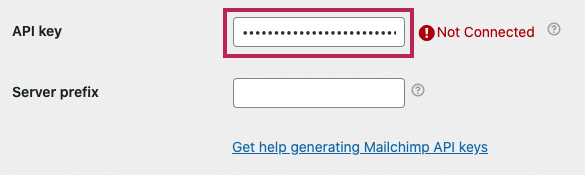
- Inloggen op uw Mailchimp account
- Ga naar de Account > Extra's > API-sleutels
- Kopieer een bestaande API-sleutel of klik op de Een sleutel maken knop
- Kopieer het relevante API-sleutelveld
- Log in op je site en ga naar FooEvents > Instellingen > Integratie en scroll naar beneden naar de Mailchimp sectie
- Plak de gekopieerde API-sleutel in de Mailchimp API sleutel veld
- Voer vervolgens uw Mailchimp server prefix (zie volgende sectie hieronder)
Lees de Mailchimp Over API-sleutels helpdocument voor meer informatie.
De Mailchimp server prefix instellen
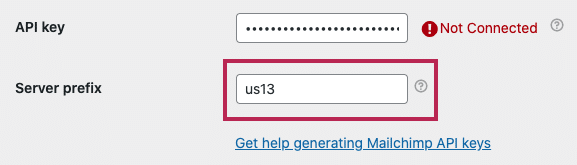
- Inloggen op uw Mailchimp account en controleer de URL in uw webbrowser
- Kopieer de parameter die direct na "https://" komt in de adresbalk van de browser. De server prefix is bijvoorbeeld "us13" in https://us13.admin.mailchimp.com/
- Log in op je site en ga naar FooEvents > Instellingen > Integratie en scroll naar beneden naar de Mailchimp sectie
- Voer de serverprefix in het Mailchimp server prefix veld
Sla de Mailchimp-instellingen op en controleer de verbinding
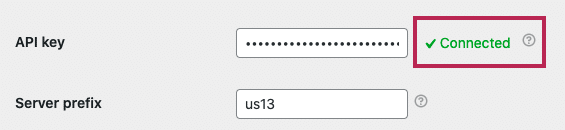
Zodra u zowel de Mailchimp API sleutel en Mailchimp serverSla de instellingen op door op de knop Wijzigingen opslaan knop.
Als FooEvents verbinding kan maken met je Mailchimp-account, verschijnt er een groene 'Aangesloten' bericht wordt weergegeven naast de Mailchimp API sleutel veld. Als de 'Aangesloten' bericht niet wordt weergegeven, controleer dan of u de Mailchimp API sleutel en Mailchimp server prefix correct.
De standaard Mailchimp-publiekslijst en -tags instellen
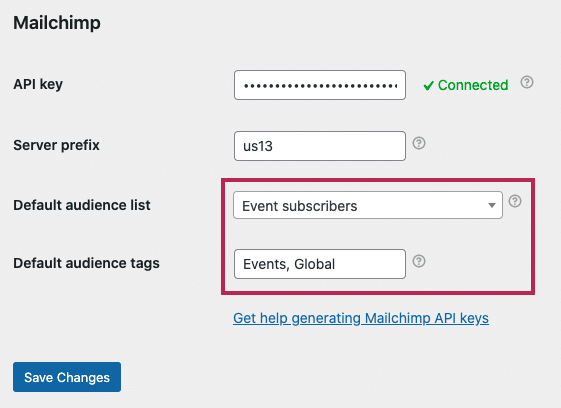
- Log in op je site en ga naar FooEvents > Instellingen > Integratie en scroll naar beneden naar de Mailchimp sectie
- Selecteer een standaardpubliek uit de Standaard Mailchimp lijst dropdownveld. Dit is de lijst waarin je wilt dat de deelnemers van al je evenementen automatisch worden toegevoegd als contactpersonen in Mailchimp. Dit kan voor elk product (evenement) worden aangepast via de Integratie van evenementen instellingen. Opmerking: Het publiek moet eerst worden ingesteld in je Mailchimp-account.
- Geef de Standaard publiekstags als door komma's gescheiden waarden (,). Deze worden gekoppeld aan de deelnemers van al je evenementen wanneer ze automatisch worden toegevoegd als contactpersonen in Mailchimp. Dit kan voor elk product (evenement) worden aangepast via de Integratie van evenementen instellingen.
- Sla de instellingen op door op de knop Wijzigingen opslaan knop
Een andere Mailchimp-publiekslijst en tags instellen voor elk evenement
De standaard Mailchimp-publiekslijst en tags worden gebruikt zoals beschreven in de bovenstaande sectie, maar ze kunnen overschreven worden op evenementniveau.
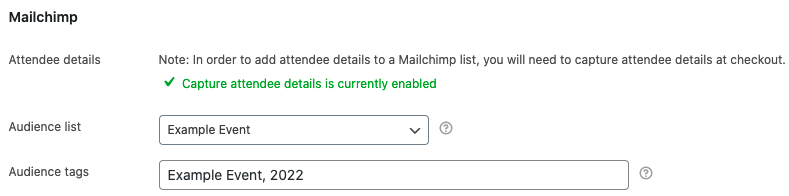
- Bewerk het WooCommerce-product dat u hebt instellen als een gebeurtenis en navigeer naar de Integratie van evenementen tab
- Opmerking: Dit Mailchimp-gedeelte wordt alleen weergegeven als je FooEvents hebt verbonden met Mailchimp. Als u de Mailchimp-instellingen niet ziet, zorg er dan voor dat u correct FooEvents aangesloten op Mailchimp.
- Om deelnemersgegevens aan een Mailchimp-lijst toe te voegen, moet je de deelnemersgegevens bij het afrekenen vastleggen. Als deze instelling niet is ingeschakeld, ga je naar Evenement Instellingen en schakel de Volledige naam en e-mailadres van deelnemer vastleggen? optie.
- Selecteer een publiek uit de Publiekslijst dropdown veld. Hier wil je dat de deelnemers van dit evenement automatisch worden toegevoegd als contactpersonen in Mailchimp. Opmerking: het publiek moet eerst worden ingesteld in je Mailchimp-account.
- Geef tags op in de Doelgroep tags veld als door komma's gescheiden waarden (,) die je wilt koppelen aan alle deelnemers van dit evenement wanneer ze automatisch worden toegevoegd als contactpersonen in Mailchimp.
- Sla het product